国旅手游网提供好玩的手机游戏和手机必备软件下载,每天推荐精品安卓手游和最新应用软件app,并整理了热门游戏攻略、软件教程、资讯等内容。欢迎收藏
网友黑丝提问:如何在苹果电脑中安装火狐浏览器应用
今天给大家普及一下如何在苹果电脑中安装火狐浏览器?下面就一起去看一看,了解了解,相信可以帮助到大家的。

安装 Mac 版 Firefox步骤:
1、使用任意浏览器访问,会自动检测您的计算机平台和语言,并推荐最适合的Firefox 版本;
2、点击绿色的下载按钮开始下载 Firefox;
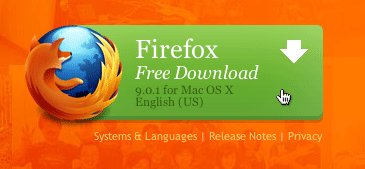
3、下载完成后该文件(Firefox.dmg)应该会自动运行并弹出含有 Firefox 应用的 Finder 窗口。拖动 Firefox 图标将其复制到应用文件夹;
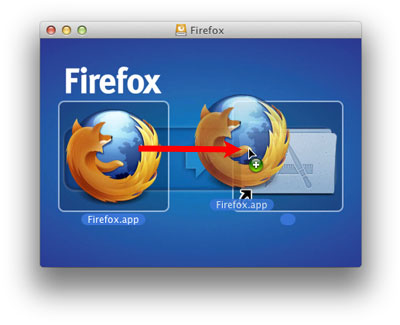
4、注意: 如果没有看见此窗口,点击打开下载的 Firefox.dmg;
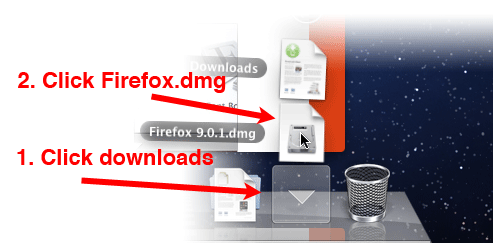
5、完成拖动后,按住 control 并在窗口中点击,在弹出的菜单中选择 弹出 "Firefox" ;
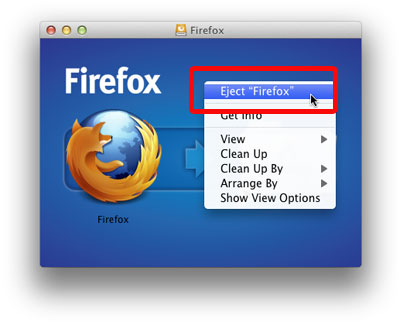
6、可以将 Firefox 添加到 Dock 方便访问。只需打开应用程序文件夹将 Firefox 拖放到 Dock中;
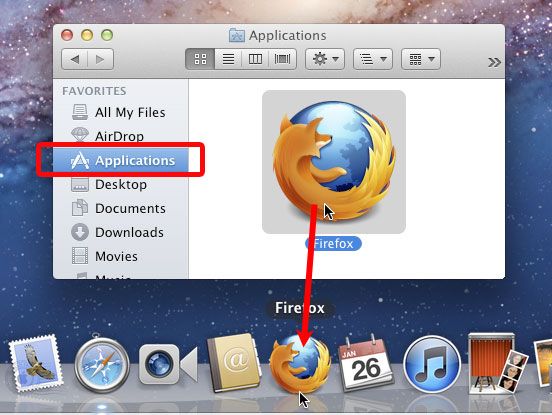
7、Firefox 已经可以使用了,点击 Dock 中 Firefox 图标启动。
以上就是如何在苹果电脑中安装火狐浏览器的全部内容了,大家都学会了吗?
关于《如何在苹果电脑中安装火狐浏览器?》相关问题的解答如柔小编就为大家介绍到这里了。如需了解其他软件使用问题,请持续关注国旅手游网软件教程栏目。
版权声明:本文内容由互联网用户自发贡献,该文观点仅代表作者本人。本站仅提供信息存储空间服务,不拥有所有权,不承担相关法律责任。如果发现本站有涉嫌抄袭侵权/违法违规的内容,欢迎发送邮件至【1047436850@qq.com】举报,并提供相关证据及涉嫌侵权链接,一经查实,本站将在14个工作日内删除涉嫌侵权内容。
本文标题:【如何在苹果电脑中安装火狐浏览器软件[如何在苹果电脑中安装火狐浏览器]】
本文链接:http://www.citshb.com/class219660.html
